ファイルをアセンブルしたいのにページを直接削除できないという問題に悩まされたことはありませんか?これは、PDFファイルが作成されると、ファイルの複数のページがカプセルにカプセル化されているかのように見えるためです。そのため、PDFファイルのページを削除したり移動したりするのは困難です。
重要でないページが非常に多いPDFファイルを頻繁に受け取りますか? PDFファイルがキーページを見つけるのにいつも多くの時間を浪費することに悩まされていますか?
同様の問題がある場合は、この記事が大いに役立ちます。あなたが最良の方法を選択するのを助けることを望んで、PDFからページを削除する方法について詳細に4つの方法を紹介します。
方法1- EasePDF
EasePDFは、ユーザーが簡単かつ便利に使用できるオンラインPDFコンバーターです。 EasePDFが提供するすべてのツールは無料で使用できます。すべての使用および購入に対して料金を支払う必要はありません。個人情報は必要ありません。登録する必要はありません。
このオンラインプラットフォームでPDFを削除すると、サーバーにアップロードしたすべてのファイルが暗号化されます。したがって、ファイルのセキュリティについて心配する必要はありません。
ステップ1.最初にEasePDFに移動する必要があります。次に、上部のメニューバーで[PDFの削除]をクリックします。
ステップ2.PDFファイルをアップロードします。赤い[ファイルを追加]ボタンが表示されたら、それをクリックしてPDFファイルをアップロードします。または、インターネットからPDFファイルをアップロードする場合は、対応するアイコンをクリックして、ローカルデバイス、 Googleドライブ、 Dropbox、 OneDriveからファイルをアップロードするか、URLリンクを貼り付けます。

手順3.ページを削除します。削除するページをクリックすると、ページに「ゴミ箱」アイコンが表示されます。アイコンをクリックすると、ページを正常に削除できます。または、表に間隔を入力してから[PDFの削除]ボタンをクリックして、PDFからページを削除することもできます。ページの回転や拡大など、PDFページを編集することもできます。

ステップ4.PDFファイルをダウンロードします。新しいPDFファイルをすぐにダウンロードできるようになります。完了後、アップロードされた残りのファイルは、共有可能なリンクを含め、24時間以内にサーバーから削除されます。ダウンロードするだけでなく、 EasePDFが作成したURLリンクをコピーして貼り付けることで、友達と共有することもできます。
方法2- Smallpdf
Smallpdfは、オールインワンのオンラインPDFコンバーターであり、エディターでもあります。ページ削除ツールも使いやすいという理由でお勧めします。安全のため、 Smallpdfは変換が完了してから1時間以内にサーバーからファイルを削除します。
ステップ1.まず、 Smallpdfサイトにアクセスする必要があります。次に、ホームページの[PDFPagesの削除]ボタンが表示されます。クリックして。
ステップ2.ページを削除するPDFをアップロードします。 PDFファイルをボックスにドラッグアンドドロップします。アップロードボタンの下にある「クラウドドライブ」アイコンをクリックして、インターネット上のGoogleドライブまたはDropboxからファイルを追加することもできます。
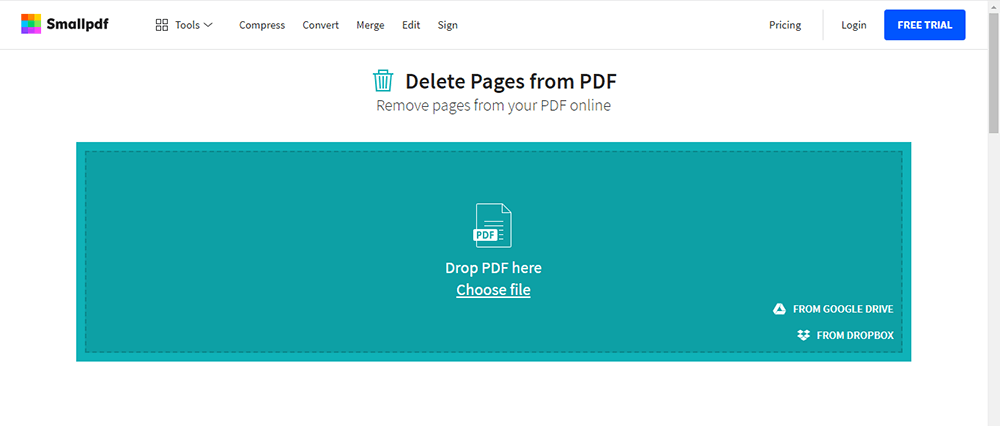
手順3.ページを削除します。サムネイルにカーソルを合わせて各ページを削除し、ゴミ箱アイコンをクリックします。このツールでは、ページの回転または増幅もサポートされています。
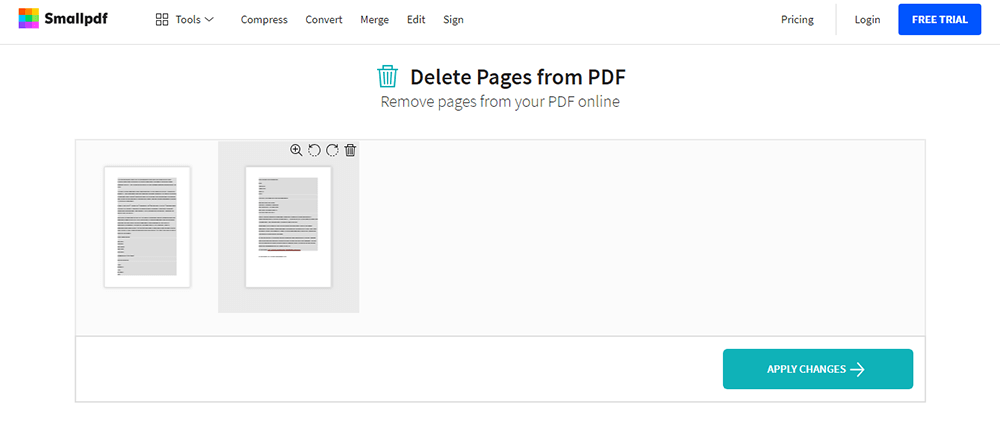
ステップ4.ファイルをダウンロードします。 「変更を適用」をクリックして、変更したファイルをダウンロードします。
方法3- PDF Candy
PDF Candyは、オールインワンのオンラインPDFコンバーターであり、エディターでもあります。ページ削除ツールも使いやすいという理由でお勧めします。安全のため、 Smallpdfは変換が完了してから1時間以内にサーバーからファイルを削除します。
ステップPDF Candy Webサイトを開くと、そのホームページに非常に多くのツールが表示されます。 2行目の「ページの削除」アイコンを見つけてクリックします。
ステップ2.ファイルを追加します。 PDFファイルをドラッグアンドドロップするか、[ファイルの追加]ボタンをクリックして、使用するドキュメントを追加する必要があります。 「クラウドアカウント」からのファイルのアップロードもサポートされています。
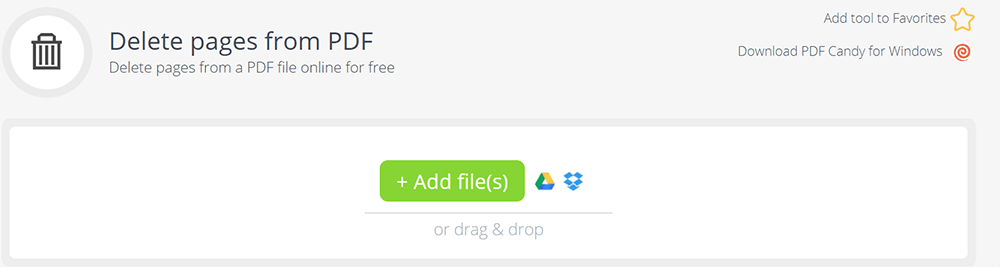
手順3.ページを削除します。削除するページを入力し(別々のページと間隔の両方でかまいません)、緑色の[ページの削除]ボタンをクリックしてファイルをダウンロードします。
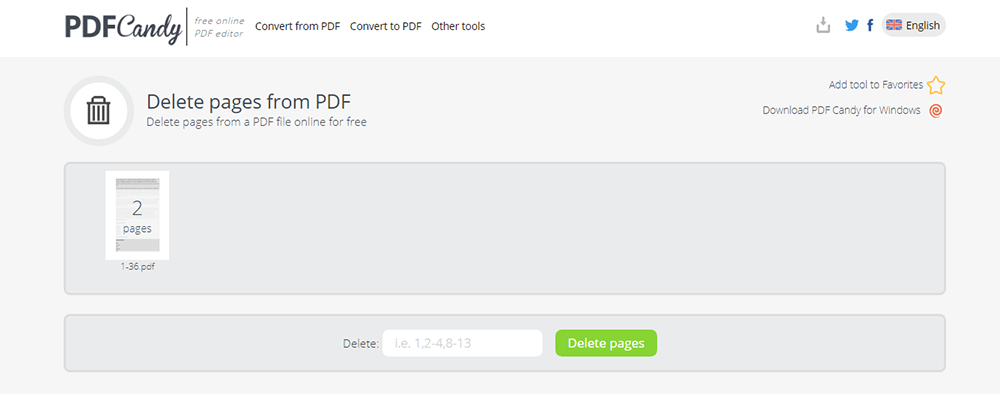
方法4- Sejda
Sejdaは、優れたブラウザベースのPDFオンラインエディタであり、コンバータでもあります。使用は無料です。明確な機能パネルに多数のツールが用意されており、PDFを他の形式に変換したり、PDFファイルを編集したり、PDFドキュメントにデジタル署名したり、PDFをトリミングしたりできますSejdaを使用すると、PDFファイルを自由に操作できます。
このコンバータのページ削除ツールも使いやすいです。このオンラインWebサイトを使用してPDFからページを簡単に削除するための手順は次のとおりです。
手順1.インストールしたブラウザを開き、ホームページに表示されている[ Sejda ]> [Pagesの削除]に移動します。次にそれを選択します。
ステップ2.ファイルをアップロードします。 「PDFファイルのアップロード」をクリックして、ローカルコンピュータからファイルを選択します。ファイルをページにドラッグアンドドロップすることもできます。 Dropbox、 OneDrive 、またはGoogleドライブからPDFファイルを選択することもできます。
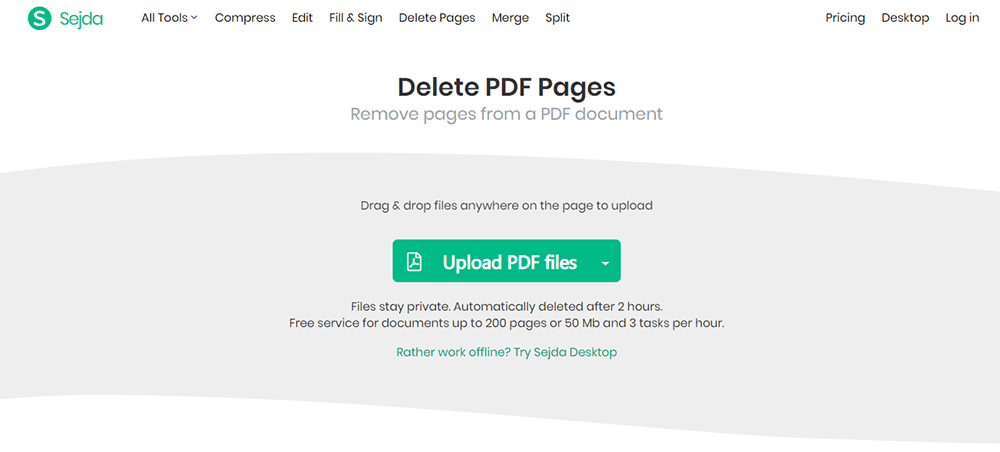
手順3.ページを削除します。各ページの「削除」をクリックして、不要なページを削除してください。ページをクリックすると、「拡大鏡」が表示されます。より大きなページのサムネイルが必要な場合は、「拡大鏡」をクリックできます。空白にページを入力することで、一度に多くのページを簡単に削除することもできます。 (たとえば、最初の10ページを削除するには、1-10と入力します)。
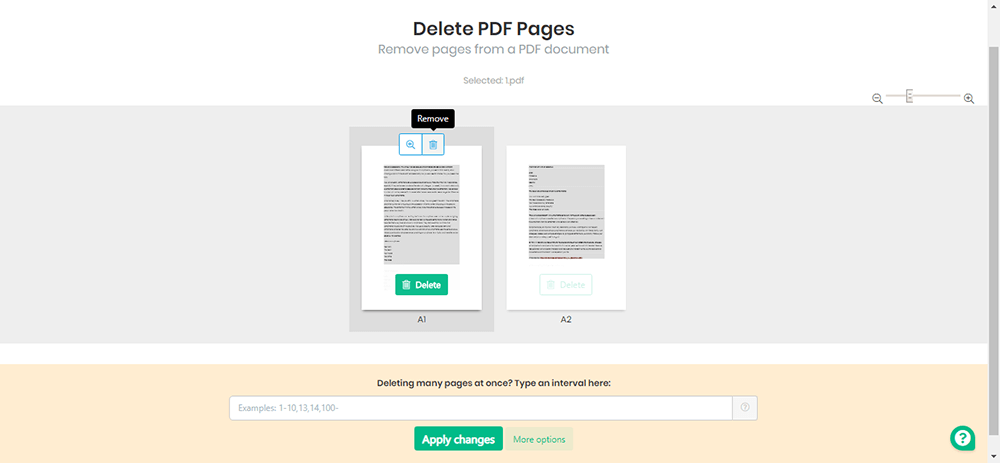
ステップ4.PDFファイルを保存します。 [変更を適用]をクリックして、ドキュメントを保存します。数秒待ってから、ファイルをコンピューターにダウンロードできます。クラウドアカウントに保存したり、友達とリンクを共有したりすることもできます。
結論
上記はPDFからページを削除する方法についてです。 4つの無料ソリューションをまとめました。私たちと共有したいことがあれば、フィードバックをお知らせいただくか、お問い合わせください。
この記事は役に立ちましたか? ご意見ありがとうございます!
はい または いいえ























